
SketchUp教學|利用剖面做出步驟展示動畫
上一篇文章介紹了使用SketchUp做產品動畫的流程,得到蠻多人的迴響,能讓SketchUp從靜態轉換成動態,想必會有一定吸睛程度。
這篇文章就來介紹另一個大家一定用過的「剖面工具」做動畫,利用剖面、標籤(舊名:圖層)、群組、場景搭配應用,做出階段性的生長動畫效果!
設定的方式有一些繁瑣,每個場景會用簡短的影片示範,可以先自行拉出模型練習幾個場景試試看。
相關文章:SketchUp教學|如何只用SketchUp就做出產品展示動畫?
|SketchUp動畫展示
首先先看看要示範的動畫成果↓↓↓
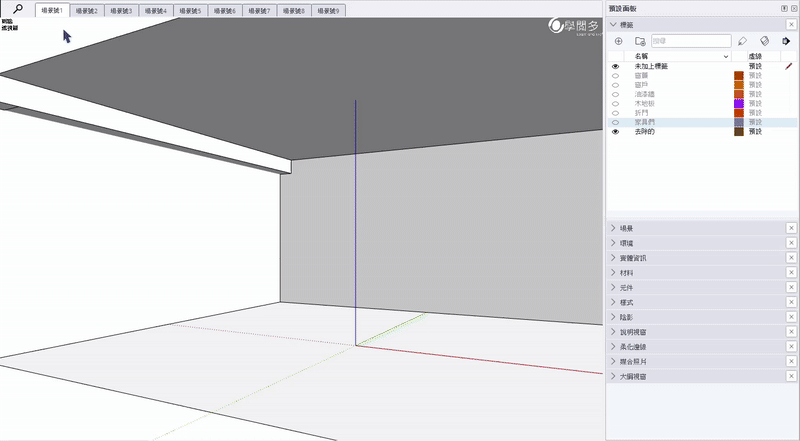
|SketchUp動畫設定步驟
-
第一步:模型建成群組、利用標籤做分類
所有預備要個別出現的模型都要建立成群組,從下圖可以觀察這個模型的群組分類,其中家具裝飾品想要一起出現,所以是集合起來建成一個大的群組
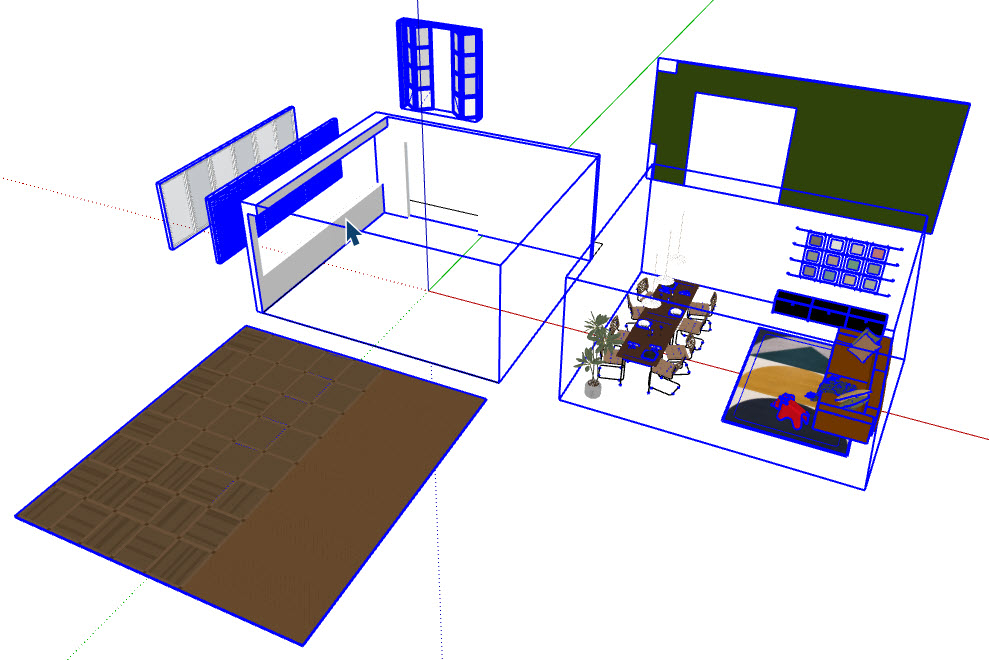
建立完成群組後,再個別分類到不同的標籤,利用標籤控制群組是否要出現在畫面中,以及方便後續的動畫設定
(*標籤舊名為圖層)
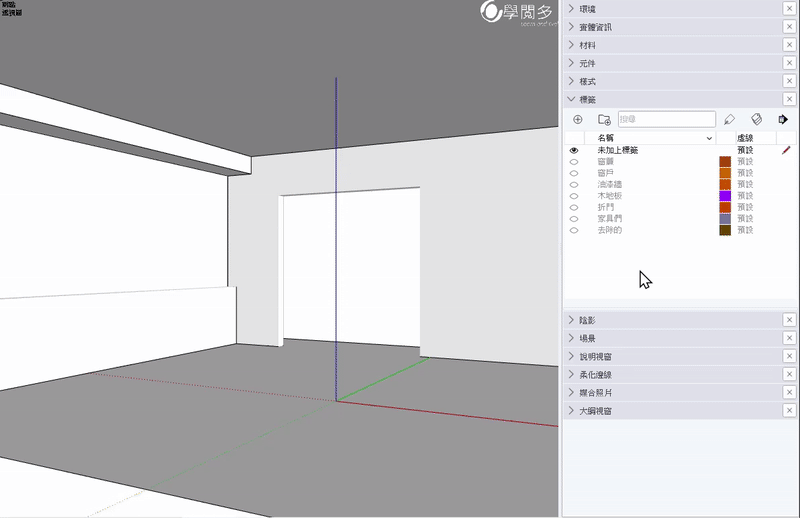
※Tips:動畫中有兩面牆要去除掉,長出窗戶與折門,這兩面牆的群組可以設定將邊緣線隱藏,這樣在一開始的空間場景就不會露餡看到牆壁上有多餘的線條
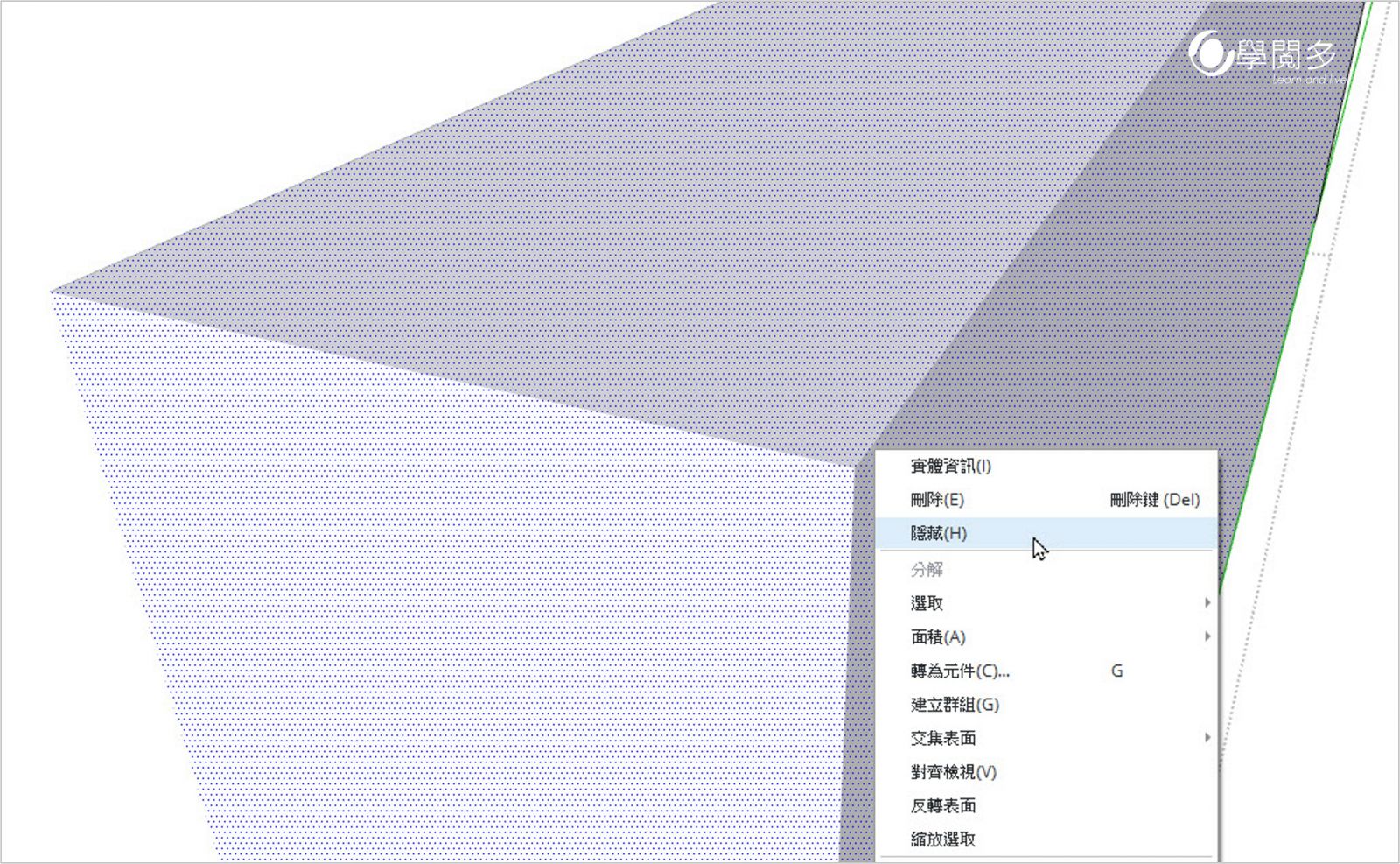
-
第二步:取景定位
首先開啟所有標籤,讓畫面中顯示出所有模型,開始取景,取一個適合的角度可以清楚展示未來每一段動畫,建議是接近人眼高度的視角,並啟動兩點透視鏡頭,讓畫面呈現水平垂直不歪斜
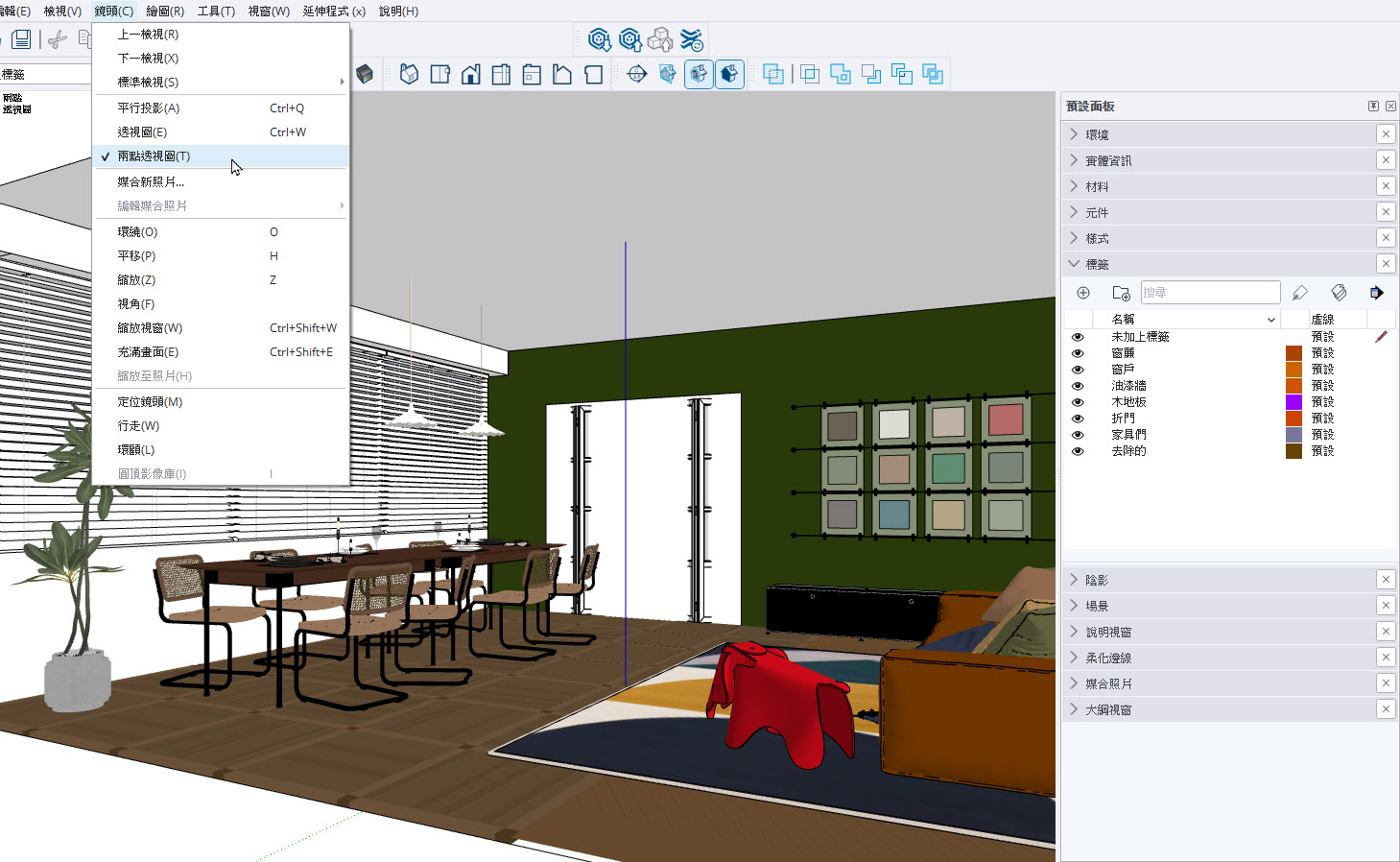
取景定位好後,就不要推動滑鼠滾輪轉動畫面,要一直保持現有的視角,最後將標籤面板除了要去除的牆面與未加上標籤以外的其他標籤關閉眼睛圖示,畫面中只剩下原始的空間樣貌
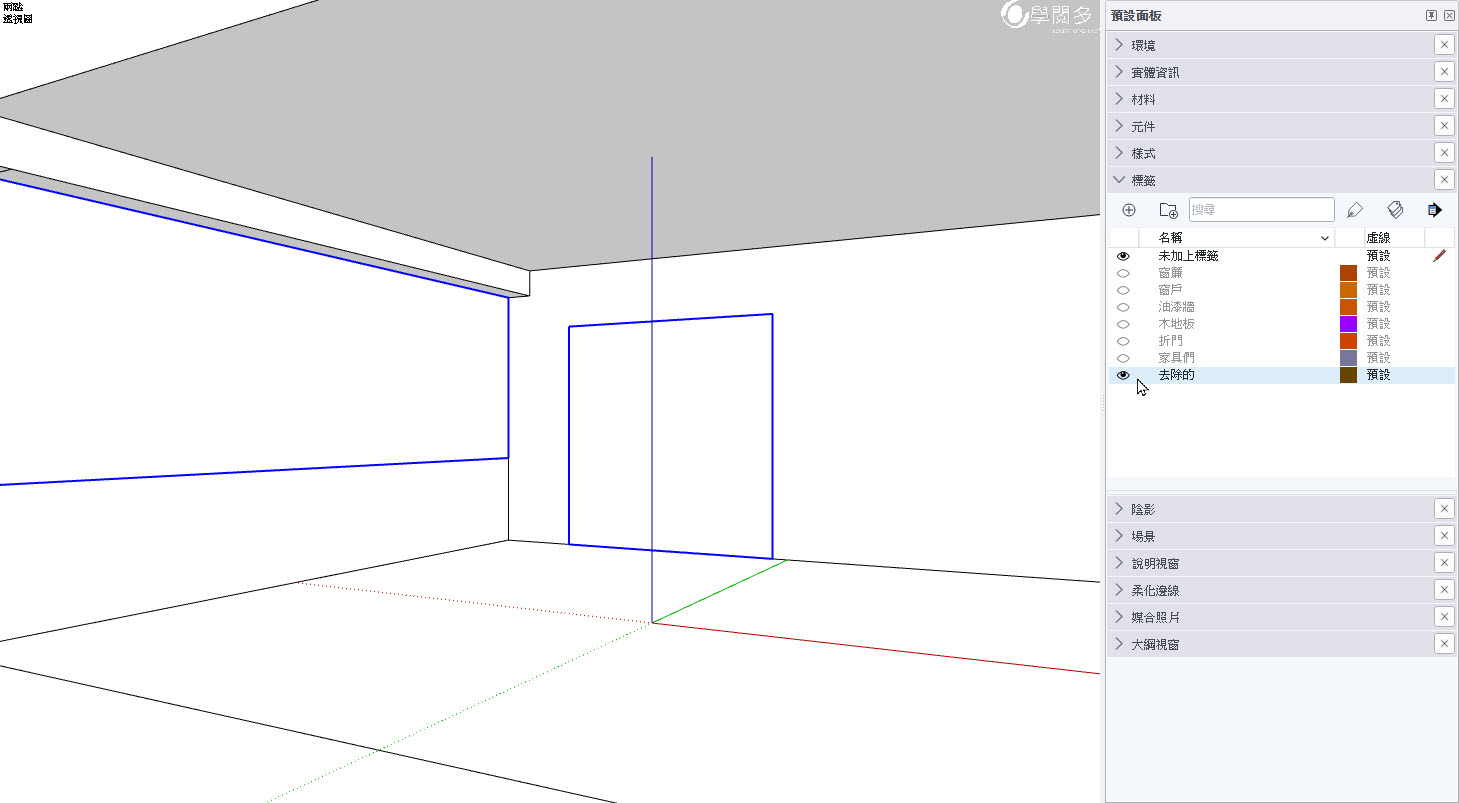
-
第三步:調整模型資訊中的元件與動畫設定
視窗>模型資訊
>元件>勾選淡化模型的其餘部分中的「隱藏」
>動畫>場景延遲改為0.00秒
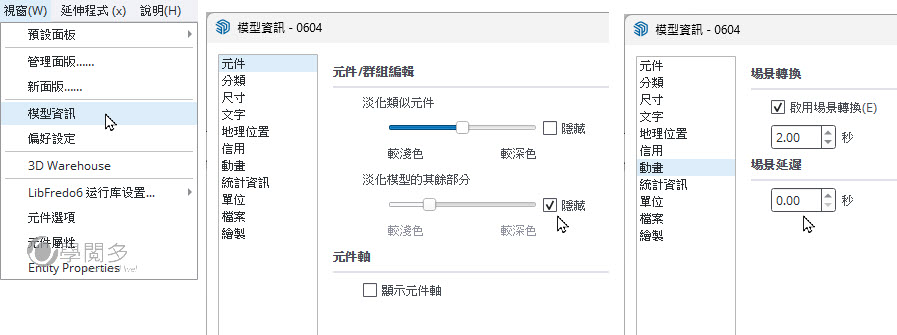
-
第四步:牆面去除場景設定(場景1-3號)
(1) 左鍵快按兩下進入牆面群組編輯狀態後,上下都設定同一個方向的剖面(先設定好一個剖面,再往下複製),兩個剖面都按右鍵先取消作用切割,設定完成退出群組編輯狀態,剖面工具列>取消顯示剖面平面,設定場景號1
(2) 進入牆面編輯狀態,開啟顯示剖面平面,將其中一個剖面右鍵>啟動作用切割,此時牆面會消失在畫面上,退出編輯狀態,取消顯示剖面平面,設定場景號2
※Tips:定位剖面方向時,可以配合鍵盤方向鍵鎖定軸向
(3) 另一側要放置折門處的牆面,進入編輯狀態,一樣先設定上下剖面並取消作用切割,退出編輯狀態後,先更新場景2,然後再進入編輯狀態中,啟動其中一個剖面的作用切割,再設定場景號3
-
第五步:依序出現的模型場景設定(場景4-9號)
(1) 開啟窗戶標籤眼睛圖示,讓窗戶顯示在畫面上,進入編輯狀態上下設定剖面,如果剖面方向不是自己想要的,右鍵>反轉即可翻轉剖面方向;這兩跟第四步設定牆面群組不同,要先啟動其中一個剖面的作用切割,讓窗戶消失在畫面上後,關閉顯示剖面平面,關閉窗戶標籤眼睛圖示,再更新場景號3
(2) 開啟窗戶標籤、關閉去除牆面標籤,啟動顯示剖面平面,進入窗戶編輯狀態,將其中一個剖面右鍵取消作用切割,讓窗戶顯示出來後,關閉顯示剖面平面,新增設定場景號4
(3) 接下來的場景號5~9都是一樣的設定方式,差別只在剖面的方向不同,請見下方影片操作
(4) 場景號9的剖面是先使用鍵盤方向鍵鎖定軸向後,再將剖面旋轉角度設定(一樣可以搭配鍵盤方向鍵鎖定旋轉軸向),這樣的方式可以增添動畫趣味性
※Tips:複製移動剖面時,可以輸入數字改變移動距離
-
成果展示
利用樣式面板的功能,增加環境光遮蔽、調整線條顏色、增加表面浮水印,讓畫面更出彩
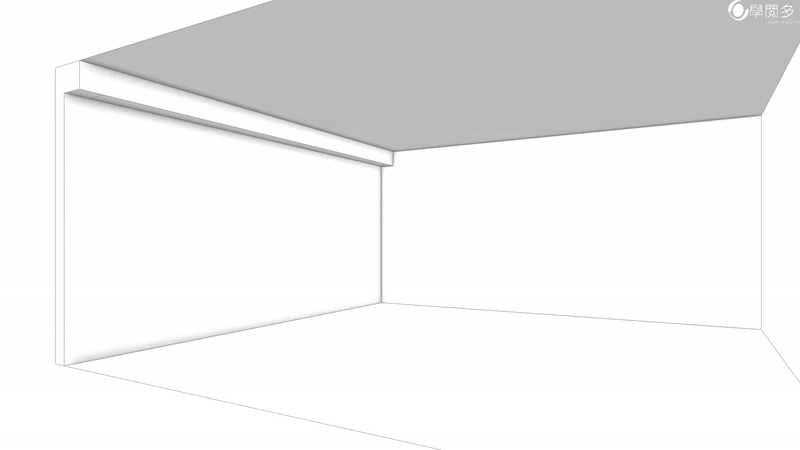
關於上述提到的樣式設定,有些是SketchUp2024以後的新功能,有興趣的朋友請參考之前的這幾篇文章
推薦文章:What's new in SketchUp 2024 !? 六個你必須知道的更新功能!
推薦文章: SketchUp教學|讓你的SketchUp樣式更具藝術風格
#sketchup教學推薦#sketchup模型#sketchup 3d#sketchup 3d warehouse#學閱多線上教學平台#sketchup安裝#sketchup下載#sketchup免費#sketchup動畫
|推薦課程
.jpg)
|推薦書籍
|作者

|點擊加入我們的LINE好友,獲得更多即時訊息與限定好康

|更多豐富的教學內容,歡迎點選下方按鈕連結我們的Youtube頻道!

|如果你喜歡我們分享的文章內容,歡迎點選右下方分享按鈕分享給你的好友!
- SketchUp教學|讓你的SketchUp樣式更具藝術風格


